
很多同学
刷了那么题
都还没分清楚
分隔符和分节符
操作提示
在 Word 中
分页符、分隔符
等标记符号默认不显示
如下图所示
可使上述标记显示
后面的操作步骤均在
其显示的情况下演示
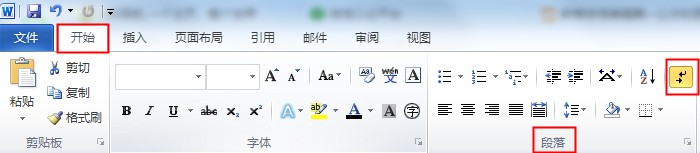
分页符的作用
精确分离开
当前页与下一页
且
下一页的内容不因
上一页内容的改变
而发生位置变化
简单来说
换一张不同的纸
即前后纸张的版式
页眉、页脚、格式、间距
都可以不同
使用场景
在编辑文档过程中
有时会遇到这些情况
当前页还有空白区域
但需要另起一页新写其他内容
或者
前文内容有删减,导致换行
但后文的内容不需再改变
这时候可以使用分页符
来避免一系列的困扰
也可以
使用快捷键
【Ctrl+Enter】来实现
真题演示
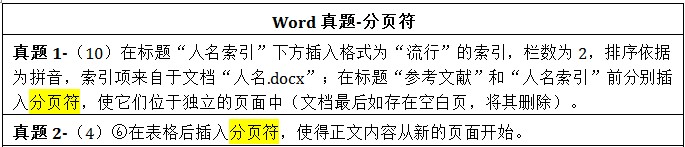
如上图
真题1(10)所示
完成了科普文前面部分的编辑
题目要求需将“参考文献”
和“人名索引”位于独立的页面中
所以,做题时需将光标定位
在“参考文献”之前
【页面布局】选项卡
↓
【页面设置】组
↓
【分隔符】
↓
选择“分页符”
按照同样的方法
在“人名索引”
之前插入“分页符”
插入后
无论文档前面的内容怎么变化
“参考文献”和“人名索引”
都始终位于独立的页面中
分节符的作用
可拆分各种大小的
文档并设置其格式
也可设置不同的
页面属性和不同的页眉页脚
使用场景
在编辑文档过程中
可能遇到不同的章节
需要不同的页眉页脚的情况
这是可以使用分节符
可以将文档分成不同章节
并向每个章节添加各种格式
(如列、页眉和页脚、页面边框)
分节符的种类
常见的分节符有4种
下一页、连续、偶数页、奇数页
真题演示
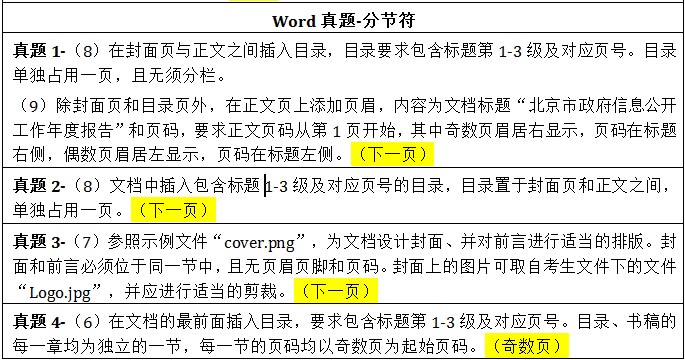
如上图所示
在二级Word真题中
相对考得多的
是分节符的“下一页”
如真题1-(8)(9)所示

在编辑文档过程中
通常情况下要求
正文页码从第1页开始
但封面不需要进行页码编号
这种情况下
可以将光标置于第2页的开始
【页面布局】选项卡
↓
【页面设置】组
↓
【分隔符】
↓
选择“分节符”
↓
点击“下一页”
↓
然后根据题(9)要求进行编号
两者区别
分节符与分页符很相似
但使用场景比分页符更复杂
分页符一般用于精确分隔页面
分节符不仅能精确分页
而且可以单独分隔章节
实现同一文档多种纸张
尺寸、方向横竖混排
多种页眉页脚
多种分栏样式等的设置
总的来说
区别就是“分节符”分开的
每个节都可以进行不同的页面
页眉、页脚、页码的设置
而分页符则不能
更多真题考点梳理
请关注并留意本号消息

文章推荐:
2019年全国计算机等级考试题库“二级MS Office 高级应用考试大纲”
全国计算机等级考试报考成功后可以退费吗?(内附计算机等级考试题库)
温馨提示:
考试想拿高分吗?更多计算机等级考试题库二级ms office试题请点击查看>>>二级ms office
想要了解更多的计算机等级考试题库请点击下载>>>计算机等级考试题库
想知道更多关于计算机等级考试题库的近期资讯吗?点击进入>>>计算机等级考试题库资讯





